
-
思维简图
大小:36.40M语言:36.40M 类别:图像其他系统:WinXP/Win7/Win10
展开

思维简图是一款可以用它来列计划,整理知识并复习等的思维导图管理工具,由一个主题发散出各种分支,分支也同样可以继续发散,复杂的信息经过思维简图变得有条不紊,一目了然。
思维简图是一款轻量级的思维导图软件,也是当下比较流行的一种思维方式,用户可以根据自己的创意创建简图,把内容记录下来,方便下次查看。小编提供了详细的安装教程和使用教程,需要的朋友赶快下载体验一下吧!
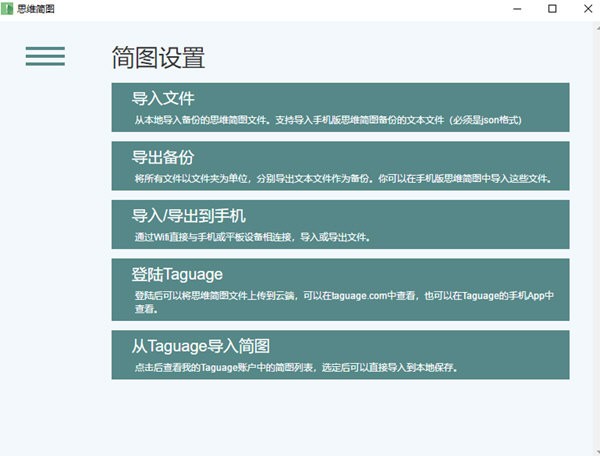
1.个人认为可以用它来列计划,整理知识并复习等。
2.清新简约的软件带有制作说明,你要做的就是学习,适应然后体验乐趣。
3.复杂的信息经过思维简图变得有条不紊,一目了然。而这一切都将出自你手。
4.类似于简化版的思维导图,由一个主题发散出各种分支,分支也同样可以继续发散。
1、导入电脑版的文件,你可以继续编辑修改,完成后一样可以在文件列表中点击“云”图标,将修改结果上传云端。之后,你在手机版中打开简图列表,再次点击“云”图标。系统会弹出对话框,询问是上传覆盖云端还是从云端下载覆盖本地文件--选择从云端下载覆盖本地文件即可。
2、上传到Taguage的简图,在Taguage中是作为“点博”保存的。点博的标签中第一个是这张简图的标题,第二个是这张简图所属的文件夹名字。如果你在Taguage中对这些标签进行了修改,导入本地时简图的标题和文件夹都会相应变化。
3、从云端导入的简图,会覆盖本地的同名简图文件,所以在导入之前可以在列表界面上点击勾选的项目,查看云端文件的详细内容,以方便确认是否要用这个文件覆盖。
【互传方法】
如果你的手机上安装了思维简图app,并且手机和电脑都连接着同一个wifi,你可以按照如下操作实现与手机互传简图:
在pc版的设置中点击“导入/导出到手机”,在弹出的对话框中获得连接码;
在手机版的设置中点击“导入文件”或者“导出文件”,在弹出的对话框中填入连接码,即可去选定要导入或者导出的文件。
注意:在导入导出过程中,如果在相同文件夹下出现相同标题的简图,修改时间比较近的文件会覆盖修改时间较远的文件。
加载全部内容

CDR魔镜字体识别插件4M15607人在玩文字精准识别,不需要任何多余操作,CDR...
下载
KeyShot材质包5G14208人在玩使用KeyShot的同学都需要KeySh...
下载
Octane Rende4.0授权版132M7588人在玩世界上第一款最快,最好用,无偏差的GPU...
下载
3000款Photoshop自定义形状打包67M6762人在玩使用PS,你就难免需要PS形状大全下载,...
下载
portraiture64位安装许可证秘钥23M6421人在玩不过64位系统的你在安装时候需要port...
下载
lumion8.0注册机2M5686人在玩对于很多3D处理相关工作的朋友来说这款l...
下载
origin9.0安装包中文版428M5664人在玩对于origin90安装包中文版的需求量...
下载
文泰刻绘2010专业版840M4872人在玩电脑雕刻工具最好用的是文泰刻绘2002精...
下载
c4dr19 oc渲染器插件27M4675人在玩c4dr19oc渲染器插件最棒了,很多专...
下载
jformdesigner注册机151K4312人在玩相信jformdesigner这款软件...
下载